发布时间:2022-03-15 09:53:22来源:魔方格
有些朋友不知道如何剪辑视频,将其分割。可能网上有很多软件能做到,不过PR比较专业,可以有条理的剪辑。那么pr如何剪辑视频呢?一起来了解下吧:
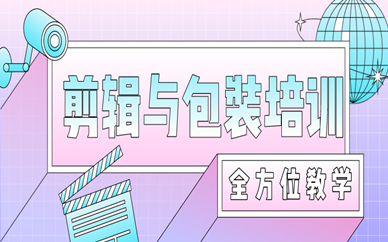
新建一个项目,视频大小较好要符合原视频大小。
进入软件,导入文件。导入的方法有在项目面板双击,右击,也可以直接拖进去
双击视频,在源面板中可以播放
当然之中的按钮不需要全部了解,只要知道添加标记,插入视频按钮就行了
拖到播放头,到你要剪辑的视频开始,单击添加前标记按钮,然后拖到结束的位置,单击添加后标记按钮,然后单击插入视频按钮,将其插入到时间线中,导出视频即可。
当然选取开始和结束时可能会用到细微的调节,这时可以用播放和微调和调节
较后导出视频是OK了
如果要继续剪辑,要把时间线的视频删除,交把播放头拉到较前面。
注意事项
视频大小一定要和软件设置的一样,不然会有黑边
一定注意时间线视频一定要顶头,不要有空隙,不然会有黑场
pr怎么剪辑视频
先导入视频,播放视频,在需要开始剪辑时暂停播放
点击工具栏的Razor Tool,在视频播放时间轴上显示播放进度的时间线上点击左键,同样在下一栏的音频播放轴上点击左键;此时选中了需要删除视频段的开始位置。再选回Selection Tool,继续视频的播放。
在需要删除视频段的结束时间,暂停;同样在工具栏上选择Razor Tool,和上一步一样在视频时间轴和音频时间轴上操作。
此时选中剪辑的视频段,右键选中Clear,此段即被删除;接下来在空白时间轴上,右键选中ripple delete,前后视频就会衔接在一起。
此时播放视频,即可发现选中的视频段被完美剪切;将该视频导出即可。
怎么用pr剪辑视频
1、在premiere的素材区导入要剪辑的音频和视频素材,双击即可打开素材导入框。
2、双击需要才建的视频,整段素材就会在监视器窗口全部展示。我们利用出入点的操作,确定要裁剪的视频片段。
3、按监视器里面的插入按钮,把需要裁切的片段导入带时间线上,合成区域就会显示为了我们裁切的视频。
4、把其他要剪辑的视频一并裁剪,按照我们的创意想法依次相连。
5、选中素材,利用鼠标右键的“解除音视频链接”,把素材的声音和视频解除绑定。
6、把不需要的音频删除掉,然后在时间线上导入我们的音频素材。调整视频与音乐素材的衔接配合。
7、剪辑完成后,“文件”——“导出”——“媒体”,打开导出命令。
8、选择合适的格式和相关参数后,导出视频,观看效果。
pr剪辑视频的方法
首先打开电脑上的pr,每次进入都有这个对话框,如果没有设置过还需要设置一遍,这里我之前设置过了,直接选择上次保存的空项目就可以了。
点击文件,选择导入,去自己电脑里面找一部电影,或者素材。建议短点的素材,如果对象太大的话,电脑非常卡,
导入视频完成之后,用鼠标左键拖动视频到右边的时间轴上。
这段视频是我用爱剪辑剪切的,爱剪辑做的视频都是自带片头片尾的。
现在就用pr去掉片头片尾吧,播放预览界面下面的蓝色小指针可以拖动,拖到看不见爱剪辑的片头为止,然后点击下边那个剃须刀一样的标志。
然后移动对准蓝色线条点击一下,同样的片尾也是这样选取点击一下。
都点击完之后,选择第一个工具,此名为选择工具。
这里可以清晰地看见该视频已经被分成三段了,我们分别点击前后两段,用delete键删除掉就行了。
剪掉之后,再把剩下的视频移动的时间0秒处,不然前面空着,你导出来播放会黑屏几秒。